win10dns服务器未响应怎么办_win10DNS服务器未响应怎么修复
最近有朋友问小编win10dns服务器未响应怎么办,对于这个问题,相信还有很多朋友不太清楚。有些win10系统用户发现电脑dns服务器未响应,dns无法响应我们是无法上网的,那么我们应该如何解决win10dns服务器未响应的问题呢?别着急,小编这就教大家win10DNS服务器未响应怎么修复。
win10DNS服务器未响应怎么修复:
1、在任务栏找到WiFi图标,并点击鼠标右键,打开网络和共享中心;

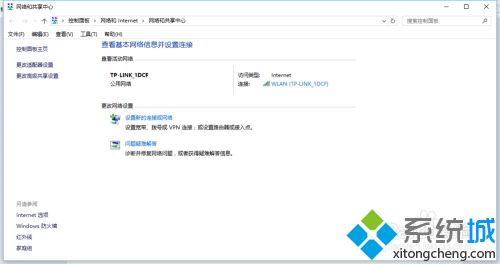
2、点击“更改适配器设置”;
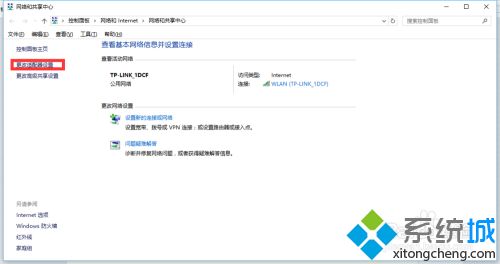
3、找到你现在所用连接的网络。鼠标右键,点击“更改适配器设置”;
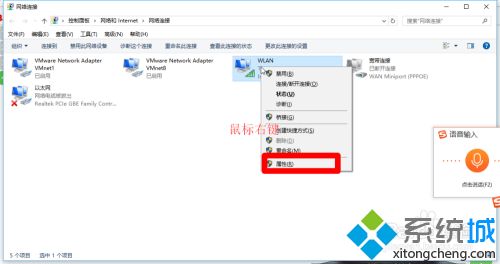
4、在“网络”设置里双击“Internet协议版本4(TCP/IPv4)”,在“常规”设置中点选“使用下面的DNS服务器地址”,并按图示将“DNS服务器”设置为“114.114.114.114”和“8.8.8.8”。
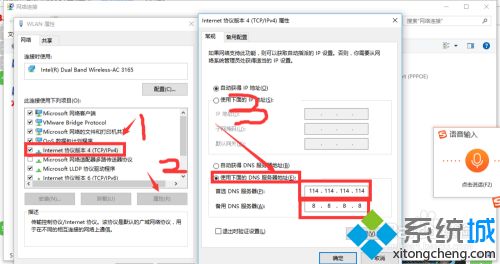
好了,以上就是关于win10dns服务器未响应怎么办的全部内容了,大家学会了吗?希望本篇win10DNS服务器未响应怎么修复的教程能够帮助到大家。
我告诉你msdn版权声明:以上内容作者已申请原创保护,未经允许不得转载,侵权必究!授权事宜、对本内容有异议或投诉,敬请联系网站管理员,我们将尽快回复您,谢谢合作!










